Miksi ja miten korjata Samsung-kamerani ei toimi mustan näytön ongelman vuoksi
Me kaikki tiedämme, kuinka turhauttavaa on, kun jokin yksinkertainen asia, kuten kamera, lakkaa toimimasta, varsinkin kun sitä eniten tarvitset. Pelkkää kuvittelua: yrität ottaa nopean kuvan tai ehkä jopa napata selfien, ja yhtäkkiä ei mitään. Sinun... Samsung-puhelimen kameranäyttö pimeneeKäytitpä sitten Samsung A13-, S10- tai S8-puhelinta, tämä on melko yleinen ongelma, joka voi ilmetä yllättäen. Mutta älä panikoi! Se ei tarkoita, että puhelimesi olisi tuhoon tuomittu.
Kameran palauttamiseksi toimintaan on olemassa superhelppoja ratkaisuja. Ja jos videotiedostosi ovat jo vioittuneet (olemme olleet siellä), näytämme sinulle myös, kuinka voit korjata ne!
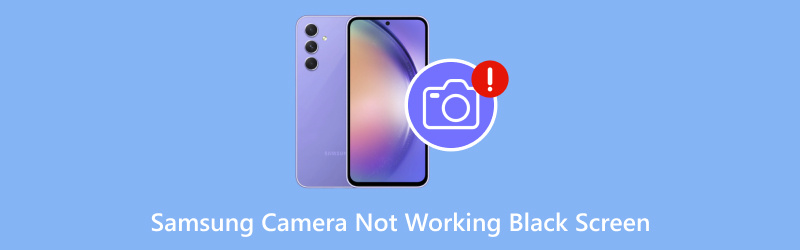
- OPAS LIST
- Osa 1. Miksi Samsungin kamera ei toimi (musta ruutu)
- Osa 2. 8 tapaa korjata Samsungin kamera ei toimi (musta ruutu)
- Osa 3. Laajennus: Kuinka korjata vioittuneet videot Samsungissa
- Osa 4. Usein kysytyt kysymykset
Osa 1. Miksi Samsungin kamera ei toimi (musta ruutu)
Ennen kuin siirrymme korjaustoimenpiteisiin, selvitetään, miksi Samsung-kamerasi saattaa juuttua mustaan näyttöön. Tähän ongelmaan on useita syitä, mutta älä huoli, useimmat niistä ovat melko yksinkertaisia ratkaista. Tässä ovat yleisimmät syyt:
1. Ohjelmistohäiriö: Joskus sovellukset tai itse kamerasovellus saattavat kaatua. Tällaisessa tilanteessa kameran näyttö voi muuttua mustaksi.
2. Sovellusristiriidat: Jos taustalla on käynnissä muita kameraa käyttäviä sovelluksia (kuten videopuhelusovelluksia), ne voivat joskus estää kameraa toimimasta oikein.
3. Vanhentunut ohjelmisto: Vanhentuneen puhelimohjelmistoversion käyttäminen voi johtaa ongelmiin, kuten kameran mustaan näyttöön.
4. Kamerasovelluksen välimuisti on vioittunut: Sovellukset, kuten kamerasi, käyttävät välimuistia prosessien nopeuttamiseen. Mutta jos välimuisti vioittuu, se voi aiheuttaa ongelmia.
5. Laitteisto-ongelmat: Vaikka se on harvinaisempaa, ongelman voi aiheuttaa laitteiston toimintahäiriö. Tämä voi johtua fyysisistä vaurioista tai puhelimen sisäisistä viallisista osista.
6. Akunsäästötila: Jotkin akunsäästöominaisuudet, kuten virransäästötila tai puhelimen suorituskykyä rajoittava sovellus, voivat häiritä kameran asianmukaista toimintaa.
Puhutaanpa nyt siitä, miten se korjataan. Sinun ei tarvitse vielä mennä korjaamolle, ja lupaan sen! Useimmat näistä korjauksista ovat asioita, jotka voit tehdä itse.
Osa 2. 8 tapaa korjata Samsungin kamera ei toimi (musta ruutu)
1. Käynnistä Samsung-puhelimesi uudelleen
Okei, se saattaa kuulostaa liian yksinkertaiselta, mutta ensimmäinen asia, jota sinun kannattaa kokeilla, on käynnistää puhelimesi uudelleen. Usein yksinkertainen uudelleenkäynnistys voi korjata pieniä häiriöitä tai ohjelmisto-ongelmia. Pidä vain virtapainiketta painettuna, valitse Käynnistä uudelleen ja odota, että puhelimesi käynnistyy uudelleen. Tarkista sitten, toimiiko kamerasi.
2. Sulje kaikki muut kameraa käyttävät sovellukset
Jos sinulla on taustalla käynnissä sovelluksia, kuten Facebook, Snapchat tai Zoom, ne saattavat käyttää kameraasi ja estää muita sovelluksia käyttämästä sitä. Siirry viimeksi käyttämiisi sovelluksiin, sulje ne pyyhkäisemällä pois ja yritä sitten avata Samsung-kamera uudelleen.
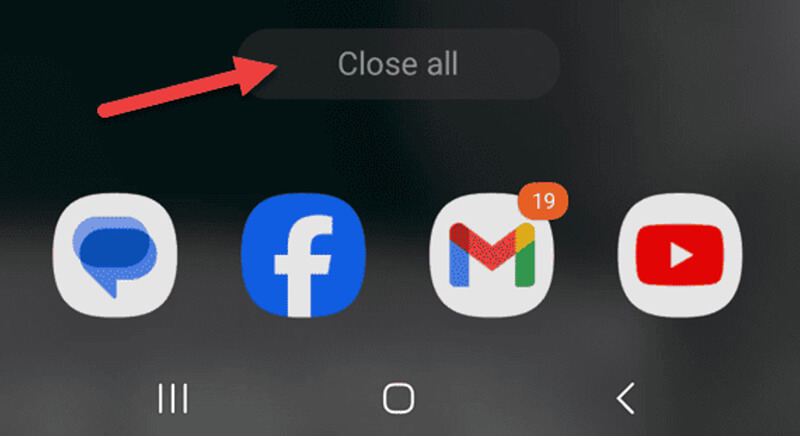
3. Tyhjennä kamerasovelluksen välimuisti
Vioittuneet välimuistitiedot voivat aiheuttaa kameran toimintahäiriön. Näin tyhjennät ne:
• Avoinna asetukset.
• Vieritä alas kohtaan Sovellukset.
• Etsi ja valitse Kamera sovellusten luettelosta.
• Napauta Säilytys.
• Napsauta Tyhjennä välimuisti.
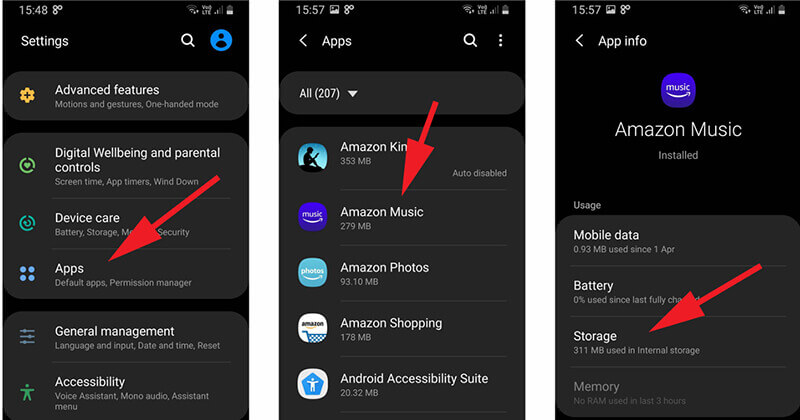
Tämä poistaa väliaikaiset tiedostot, jotka saattavat aiheuttaa ongelman. Kokeile avata Samsung-kamera uudelleen ja katso, korjasiko tämä ongelman.
4. Päivitä ohjelmistosi
Vanhentunut ohjelmisto voi joskus aiheuttaa sovellusten toimintahäiriöitä. Jos Samsung-kamerasi ei toimi, varmista, että puhelimesi ohjelmisto on ajan tasalla:
• Mene asetukset.
• Napauta Ohjelmistopäivitys.
• Valitse Lataa ja asenna jos päivitys on saatavilla.
Tarkista päivityksen jälkeen, onko kameraongelma ratkennut.
Tämä menetelmä toimii, kun YouTube ei toimi Samsung-televisiossa.
5. Pakota pysäytys ja avaa kamerasovellus uudelleen
Jos Samsungin kamerasovelluksessa on ongelmia, kokeile sen pakotettua sammuttamista:
• Mene asetukset.
• Napauta Sovellukset ja löytää Kamera.
• Valitse Pakota pysäytys.
• Avaa Kamera-sovellus uudelleen.
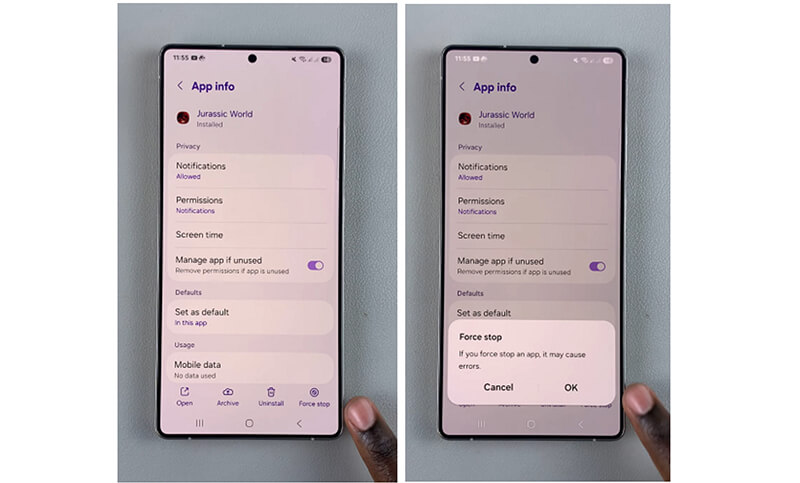
Tämä voi auttaa nollaamaan sovelluksen ja poistamaan mahdolliset virheet, jotka ovat saattaneet aiheuttaa mustan näytön.
6. Poista akunsäästötila käytöstä
Jos Samsung-puhelimesi on akunsäästötilassa, se saattaa rajoittaa tiettyjä ominaisuuksia, kuten kameraa. Voit sammuttaa sen seuraavasti:
• Mene asetukset.
• Napauta Akku.
• Jos näet virransäästötilan tai akunsäästön, varmista, että se on pois päältä.
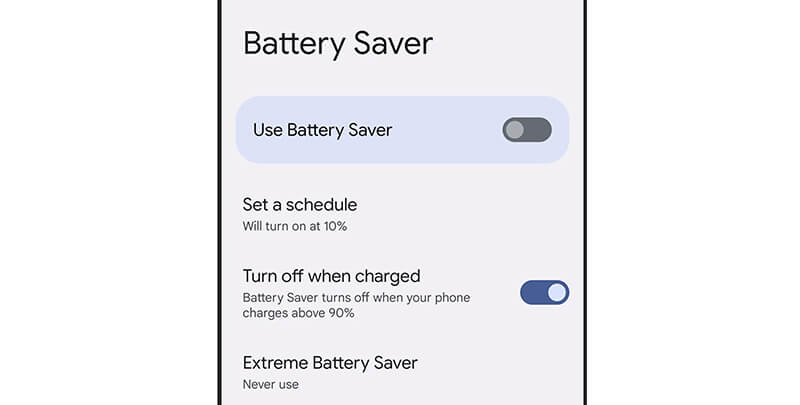
Avaa kamera uudelleen sammuttamisen jälkeen.
7. Poista kolmannen osapuolen kamerasovellukset
Jos olet asentanut kolmannen osapuolen kamerasovelluksia, ne saattavat aiheuttaa ongelmia Samsung-kamerasi kanssa. Kokeile poistaa ne ja katso, korjaako se ongelman. Voit tehdä tämän seuraavasti:
• Menossa asetukset > Sovellukset.
• Etsi asentamasi kamerasovellus ja napauta Poista asennus.
Tarkista asennuksen poistamisen jälkeen, toimiiko vakiokamera oikein.
8. Tehdasasetusten palautus (viimeinen keino)
Jos mikään muu ei auta, tehdasasetusten palautus voi olla viimeinen vaihtoehto. Tämä poistaa kaiken puhelimestasi, joten varmista ensin, että varmuuskopioit tietosi. Tehdasasetusten palauttaminen:
• Mene asetukset.
• Napauta Yleinen johto > Nollaa > Tehdasasetusten palautus.
Kun puhelimesi on nollattu, asenna se uudelleen ja tarkista, onko kamera korjattu.
Osa 3. Laajennus: Kuinka korjata vioittuneet videot Samsungissa
Jos kamerasi näyttö on musta, saatat myös huomata, että jotkin videoistasi ovat vioittuneita tai niitä ei voi toistaa. Vioittuneet videotiedostot voivat olla hankalia, olipa kyseessä sitten viallinen SD-kortti, kameran häiriö tai epäonnistunut siirto. Onneksi on olemassa työkaluja, kuten ArkThinker videon korjaus joka voi auttaa.
ArkThinker Video Repair on erinomainen työkalu vioittuneiden videotiedostojen korjaamiseen, mukaan lukien Samsung-laitteestasi peräisin olevat tiedostot. Olipa Samsung-videoissasi sitten ääntä, ne ovat epätarkkoja tai eivät toistu kokonaan, tämä työkalu voi auttaa sinua korjaamaan ne. Se tukee useita videoformaatteja, kuten MP4, MOV, AVI ja paljon muuta.
Lataa ja asenna ArkThinker-videon korjaustyökalu Windows- tai Mac-tietokoneellesi.
Avaa ohjelma ja lisää vioittuneet videotiedostosi. Lisäksi sinun on ladattava näytevideo samasta lähteestä kuin vioittunut Samsung-videotiedosto, jotta korjaus onnistuu.

Klikkaa Korjaus -painiketta. Työkalu alkaa korjata videotiedostojasi. Se vie vain muutaman minuutin!

Kun korjaus on valmis, voit esikatsella korjattua videota ja tallentaa sen haluamaasi sijaintiin.

Olen käyttänyt ArkThinker Video Repairia muutaman kerran, ja täytyy sanoa, että se toimii aika hyvin. Kun videotiedostoni vioittuivat epäonnistuneen siirron jälkeen Samsung-puhelimestani, tämä työkalu oli pelastus. Käyttöliittymä on erittäin käyttäjäystävällinen ja korjausprosessi oli suoraviivainen. Ainoa haittapuoli on, että se ei salli useiden videotiedostojen korjaamista kerralla, joten jos sinulla on useita videoita, sinun on tehtävä ne yksi kerrallaan.
Mutta kaiken kaikkiaan rakastan sitä, kuinka helppoa sitä on käyttää, ja se pelasti minut menettämästä niitä arvokkaita videoita, joiden luulin kadonneen ikuisiksi ajoiksi.
Osa 4. Usein kysytyt kysymykset
Miksi Samsung A13 -kamerani näyttö on musta?
Jos Samsung A13 -puhelimesi kamera ei toimi ja näyttö on musta, se voi johtua ohjelmistohäiriöistä, vanhentuneista sovelluksista tai vioittuneesta kamerasovelluksen välimuistista. Yritä korjata ongelma käynnistämällä puhelin uudelleen tai tyhjentämällä kamerasovelluksen välimuisti.
Mitä minun pitäisi tehdä, jos Samsung S10 -kamerani jumittuu mustalle näytölle?
Samsung S10 -puhelimessa kameran mustan näytön ongelma voidaan korjata pakottamalla kamerasovelluksen sulkeminen, poistamalla akunsäästötilat käytöstä tai päivittämällä ohjelmisto. Jos nämä eivät auta, harkitse tehdasasetusten palauttamista.
Kuinka voin korjata Samsung S8 -kamerani mustan näytön ongelman?
Jos Samsung S8 -kamerasi ei toimi, aloita sulkemalla muut sovellukset, tyhjentämällä kamerasovelluksen välimuisti ja käynnistämällä puhelin uudelleen. Jos tämä ei korjaa ongelmaa, kokeile ohjelmiston päivittämistä tai laitteen nollaamista.
Toimiiko ArkThinker Video Repair kaikissa videotiedostomuodoissa?
Kyllä! ArkThinker Video Repair tukee laajaa valikoimaa formaatteja, kuten MP4, MOV, AVI ja muita, joten se voi korjata useimmat vioittuneet videotiedostot.
Johtopäätös
Samsung-kameran mustan näytön kanssa toimiminen voi olla turhauttavaa, mutta se on yleensä ongelma, jonka voit korjata muutamalla yksinkertaisella toimenpiteellä. Puhelimen uudelleenkäynnistyksestä kameran välimuistin tyhjentämiseen useimmat näistä ratkaisuista ovat nopeita ja helppoja. Ja jos sinulla on matkan varrella vioittuneita videoita, ArkThinker Video Repair voi auttaa sinua saamaan ne takaisin toimintakuntoon.
Jos sinulla on edelleen ongelmia kokeiltuasi kaikkia yllä olevia, kannattaa harkita yhteydenottoa Samsung-tukeen tai paikalliseen korjausliikkeeseen. Toivottavasti näiden vinkkien avulla saat kamerasi toimimaan pian uudelleen.
Mitä mieltä olet tästä postauksesta? Klikkaa arvostellaksesi tätä viestiä.
Erinomainen
Arvosana: 4.8 / 5 (perustuu 398 äänet)
Etsi lisää ratkaisuja
Parhaat kameratallentimen suositukset: Ohjelmisto ja laitteisto [10 korjausta] Windows Media Player ei toista ääntä MP4-tiedostojen korjaaminen – Helppoja ja tehokkaita tapoja korjata vioittuneet videot Vioittuneiden tai vaurioituneiden MOV-tiedostojen korjaaminen (opas vuodelle 2025) Vioittuneiden AVI-videotiedostojen korjaaminen: Helppoja korjauksia ja ratkaisuja Miksi ja miten korjata videokoodekkia ei tueta SamsungissaSuhteellisia artikkeleita
- Editoi videota
- Kuinka tehdä lyhyt video pidempi kolmella eri menetelmällä
- Toista video iPhonessa, iPadissa, Android-puhelimessa ja tietokoneessa
- Ilmainen videoeditointiohjelmisto – 7 parasta ilmaista videonmuokkaussovellusta
- 3 TikTok-vesileiman poistosovellusta TikTok-vesileiman poistamiseksi
- Videosuodatin – Kuinka lisätä ja laittaa suodatin Video 2024:ään
- Kuinka hidastaa videota ja tehdä hidastettua videota 2024
- Jaa suuri videotiedostosi kolmella vuoden 2024 parhaalla elokuvaleikkurilla
- Vesileiman lisääminen videoon eri laitteilla 2024
- 5 parasta MP4-kompressoria videotiedoston koon pienentämiseen 2024
- Yksityiskohtainen opas videon hidastamiseen Snapchat 2024:ssä


